Apple 在 WWDC18 發表了最新一代的 iOS 12 系統,而在發表會上僅介紹了幾項重大的新功能更新,有許多功能是發表會上所沒有介紹的,而其中一項沒介紹的 iOS 12 新功能正是 Apple 將 iPhone X 的「手勢操作」帶到了 iPad 上。
如何在 iPad 上回到主畫面
現有的 iPad 款式都有「主畫面鍵(Home 鍵)」的設計,除此之外,也可以用五指靠攏的方式將螢幕畫面往內一「抓」來回到主畫面。在 iOS 12 後,就可以用 iPhone X 「上滑」的手勢在 iPad 上回到桌面。
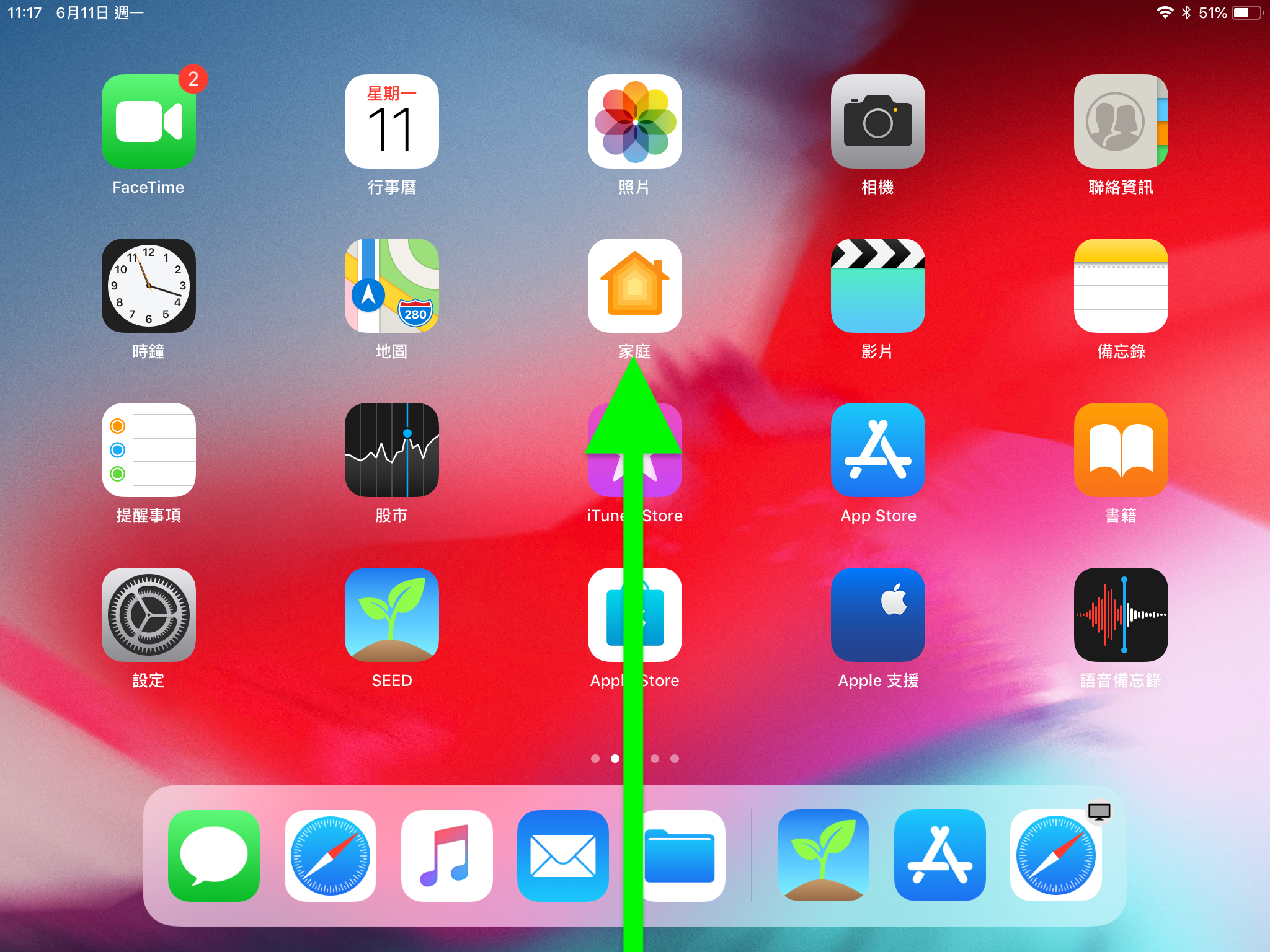
如何進入 iPad 的多工列
以前的「多工處理」又稱 App 切換器,在 iOS 12 中,只要從畫面的底部往上滑到中間停頓一下並放開,就會進入 iPad 的 App 切換器了,就點操作與 iPhone X 也是一樣的方式,不過 iPad 上並沒有 iPhone X 底部那條「Home 線」。
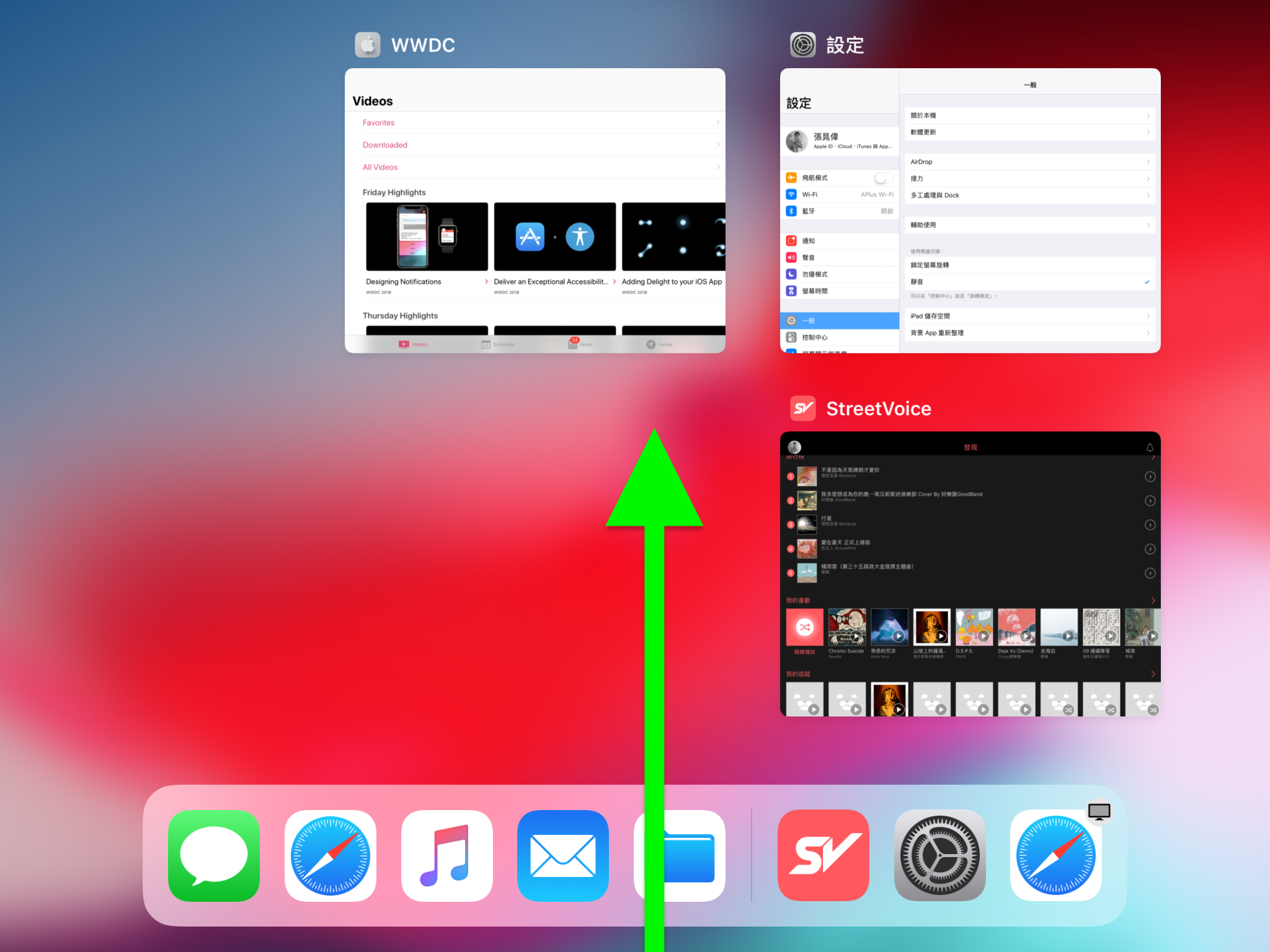
如何開啟 iPad 的控制中心
iOS 11 中 iPad 的 App 切換器跟控制中心是被整合在一起的,不過在 iOS 12 的環境下又將它們分開了,而現在如果我們要開啟 iPad 的控制中心,則是像 iPhone X 一樣從畫面的右上角往下滑,就可以開啟控制中心了。
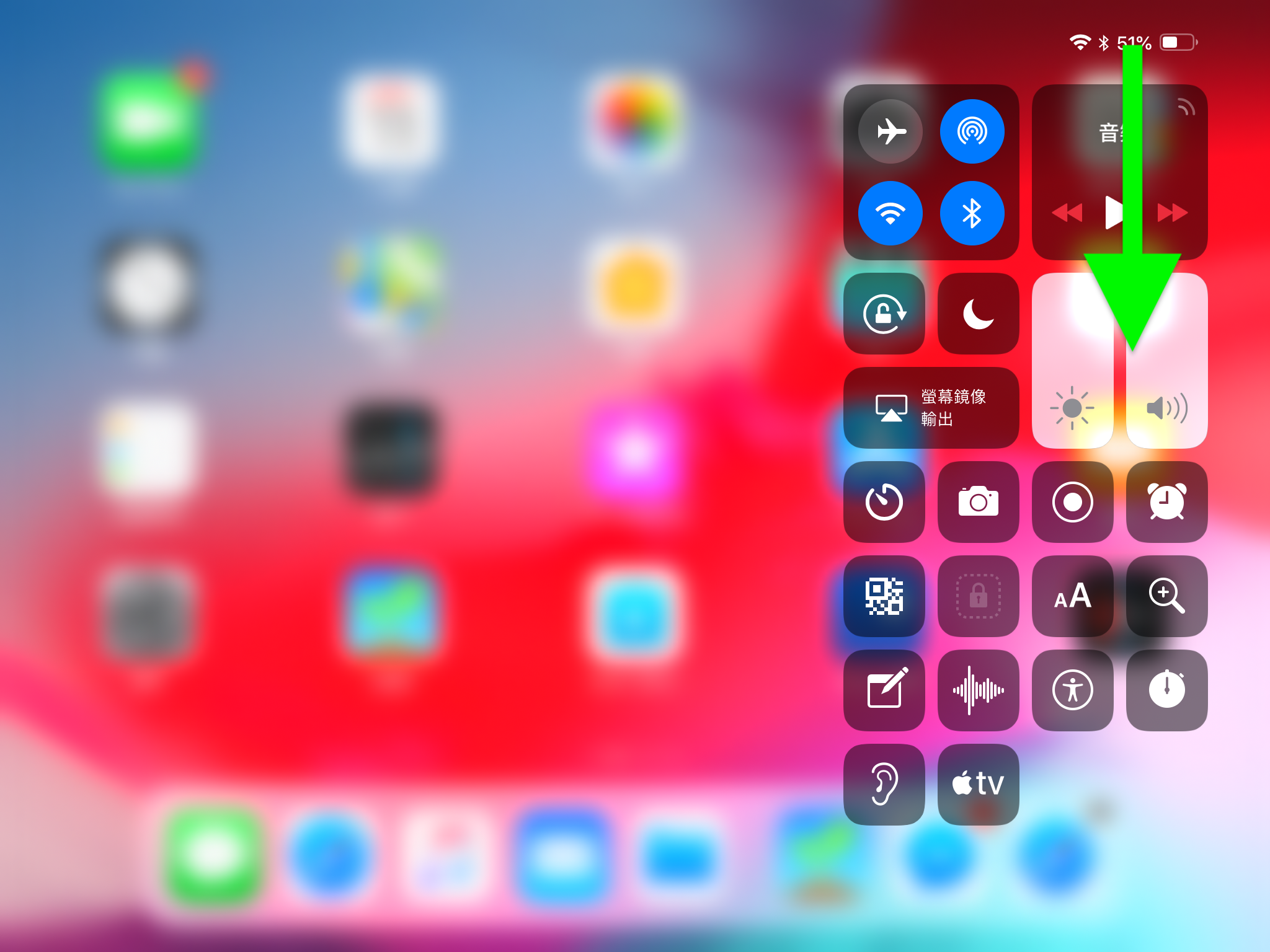
如何開啟 iPad 的通知中心
因為最上方有部分的空間移給了「控制中心」的功能使用,所以通知中心改變的只有他的開啟範圍,開啟方式則跟 iPad 原有的方式一樣。
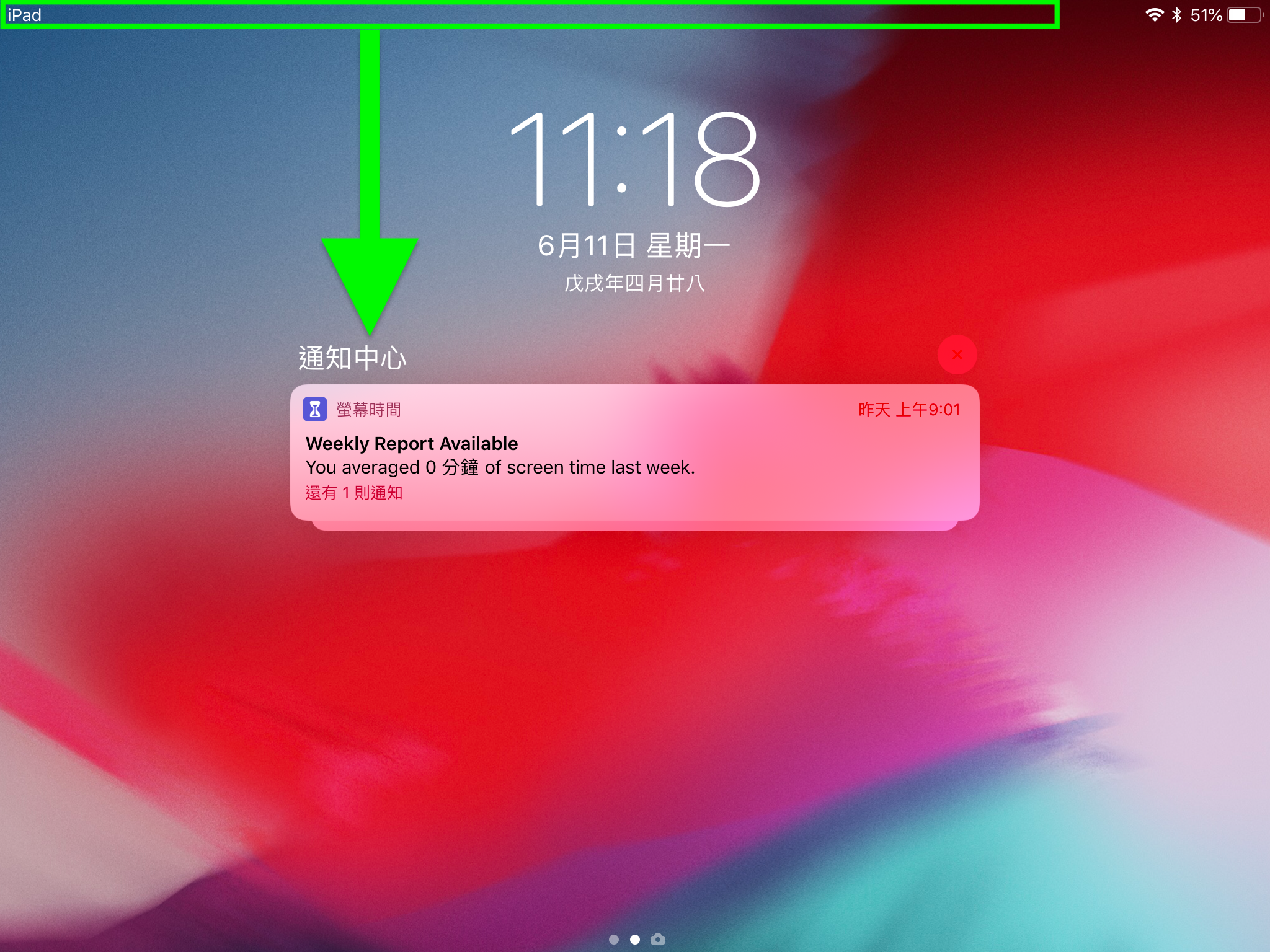
在 iPad 中快速切換 App
雖然 iPad 中原本就可以用「四指或五指左右滑動螢幕」的方式來切換 App,不過現在我們用一指就可以達成了,我們只要從 iPad 的底部王上滑一點並向左或右滑,就可以切換使用過的 App 了。
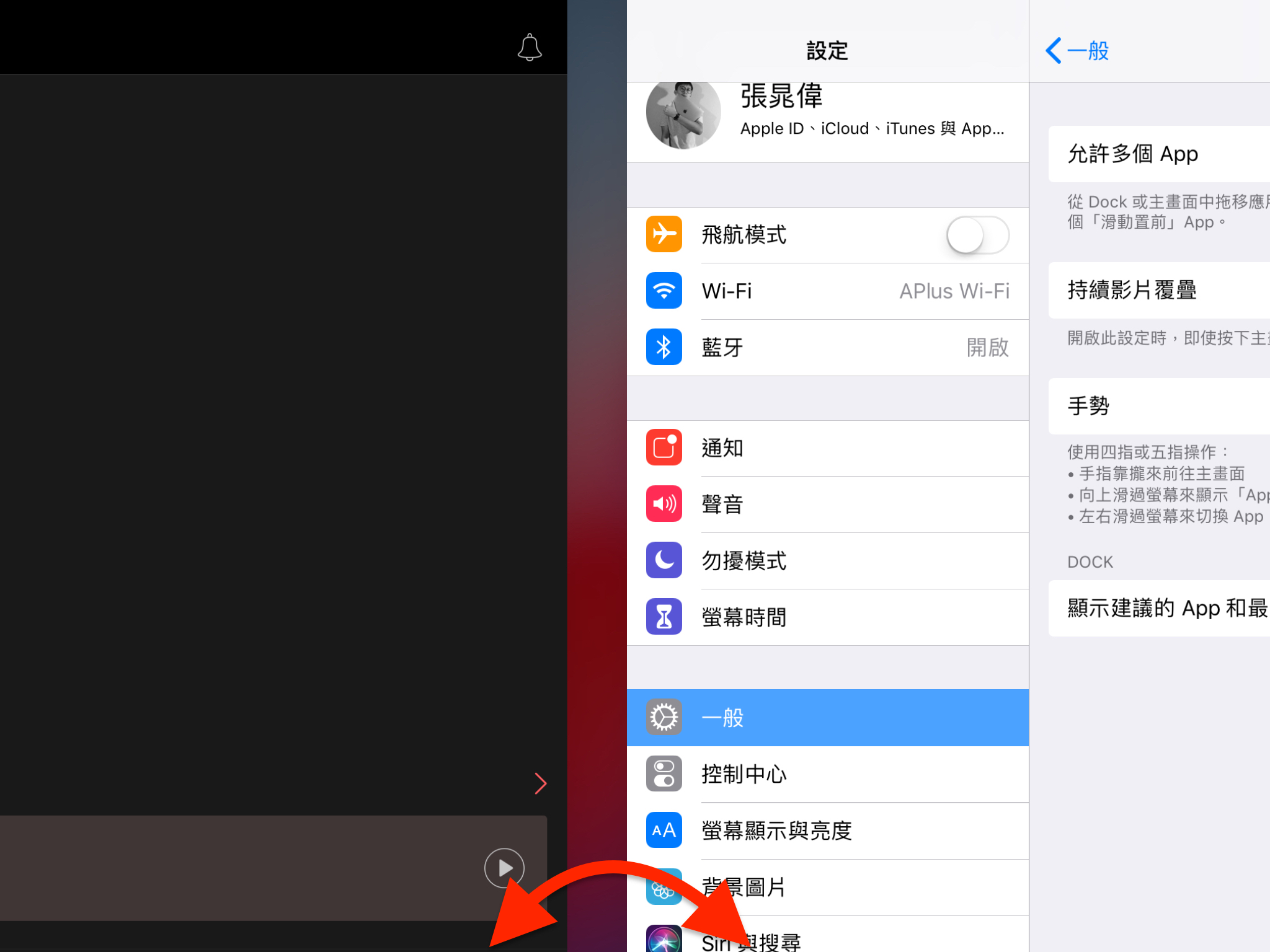
大家應該已經發現,上面許多操作與 iPhone X 都非常類似,蘋果在不同裝置間整合了手勢操作的方式,也減少了新用戶的學習成本;不過 iOS 12 將這樣的手勢操作方式帶到了 iPad 上,筆者認為這有可能是為了下一代「Face ID 」版的 iPad 所設計,因為改用了 Face ID,自然就沒有 Home 鍵存在的必要,勢必得改為像現在這樣的「手勢操作」方式來使用 iPad。
延伸閱讀》
